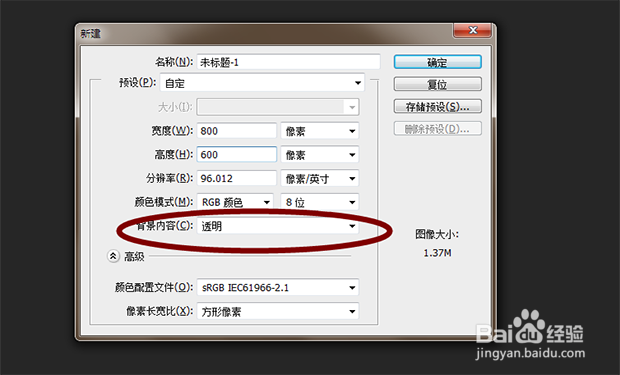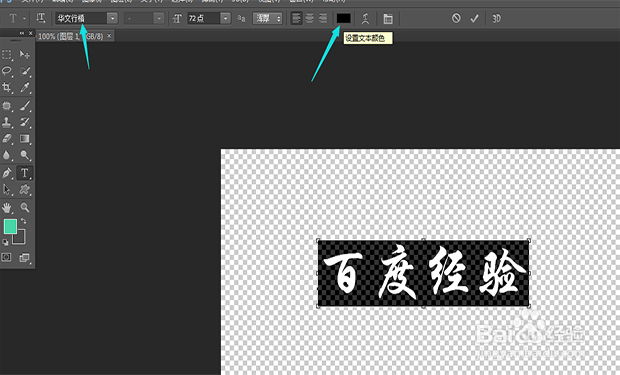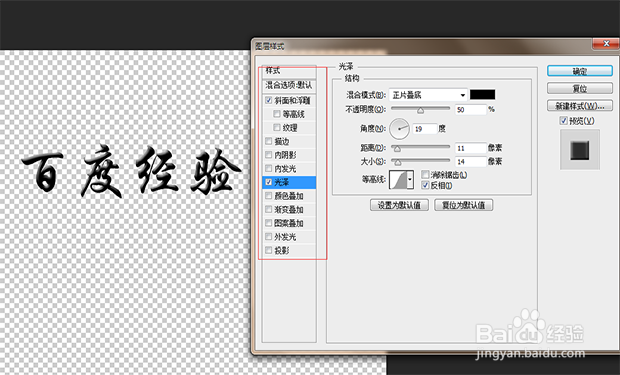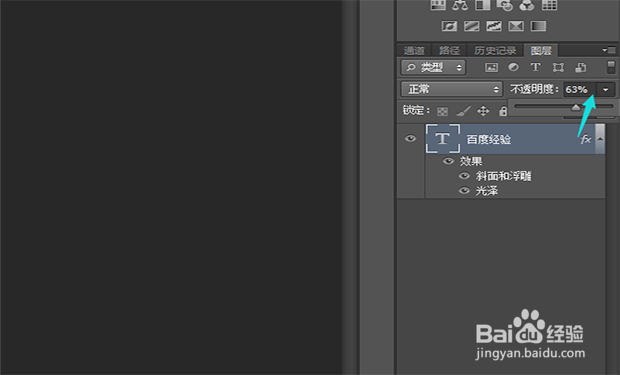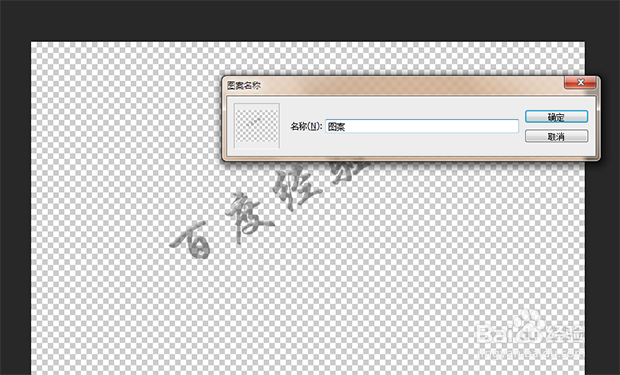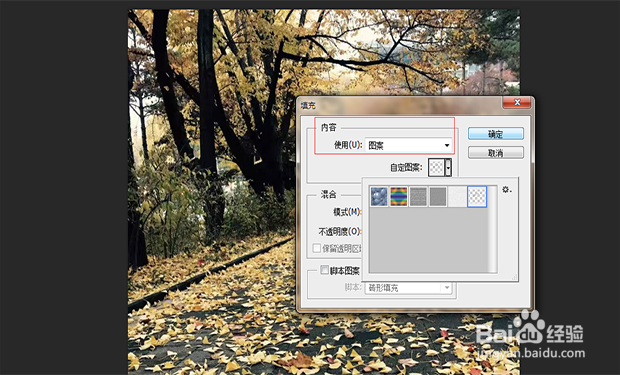怎么利用ps给图片添加水印效果
1、首先打开ps,然后我们执行ctrl+N新建文件,大小自定义,背景内容选择“透明”(为了方便后面对图片的处理)
2、然后我们选用文字工具,然后在文件图层上输入相应的文字,可以自定义字体颜色和字体大小以及样式,如图所示
3、接着鼠标双击文字图层,会弹出图层样式,我们选择勾选想要的效果,然后进行设置之后点击确定。
4、因为我们是用来做水印的,所以文字的透明度还是要修改下,在图层面板上,我们可以通过更改不透明度的参数值来改变效果。
5、然后按快捷键ctrl+T来转换文字的方向,可以随意设置旋转的效果。这样设置好之后我们执行“编辑-定义图案”,然后为此命名,点击确定。
6、接着ctrl+O打开要处理的图片,然后我们执行:编辑-填充,在弹出的窗口中选择图案,然后点击刚定义好的图案,这样就自动填充好了,看如图效果。
声明:本网站引用、摘录或转载内容仅供网站访问者交流或参考,不代表本站立场,如存在版权或非法内容,请联系站长删除,联系邮箱:site.kefu@qq.com。
阅读量:80
阅读量:44
阅读量:42
阅读量:20
阅读量:25